Руководство для Tenorshare 4uKey for Android
Руководство для Win
Попробуйте 4uKey for Android прямо сейчас
Узнайте, как 4uKey для Android может легко помочь вам снять экран блокировки без пароля, предлагая быстрое и безопасное решение, даже без потери данных!
Попробуйте 4uKey for Android прямо сейчас
4uKey for Android позволяет снова получить доступ к вашему устройству Android без пароля. Для начала загрузите и установите Tenorshare Android Unlocker на свой компьютер.
Запустите программу и выберите функцию «Удалить экран блокировки».

Затем выберите соответствующий бренд устройства, чтобы начать процесс разблокировки.

Шаг 1 Начало удаления экрана блокировки без потери данных
Для некоторых старых моделей Samsung программа 4uKey for Android поддерживает удаление блокировки экрана без потери данных на Windows. Выберите опцию «Сохранить данные устройства» из списка.

Шаг 2 Укажите информацию об устройстве
Далее выберите правильное название и модель вашего устройства. Если вы не знаете эту информацию, нажмите «Не знаете модель устройства?», чтобы узнать, как её определить. Если вашего устройства Samsung нет в списке, попробуйте другой режим разблокировки.

Убедитесь, что вы выбрали корректную информацию об устройстве.
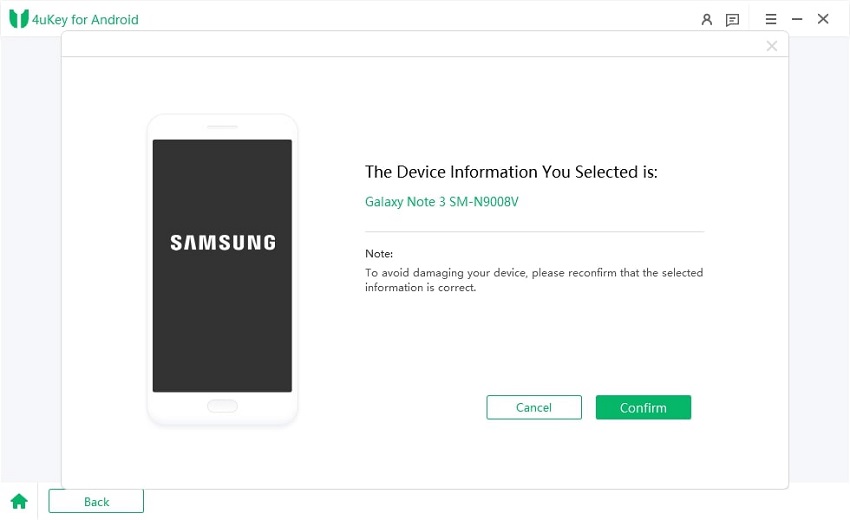
Шаг 3 Загрузка пакета данных
После этого автоматически начнётся загрузка пакета данных.

Шаг 4 Переведите устройство в режим загрузки
Далее следуйте инструкциям на экране, чтобы перевести ваш Samsung в режим загрузки. Нажмите «Начать», когда устройство успешно войдёт в этот режим.

Шаг 5 Удаление пароля блокировки
Программа начнёт процесс удаления блокировки экрана. Подождите несколько минут, пока операция завершится. После этого вы сможете разблокировать телефон без пароля.
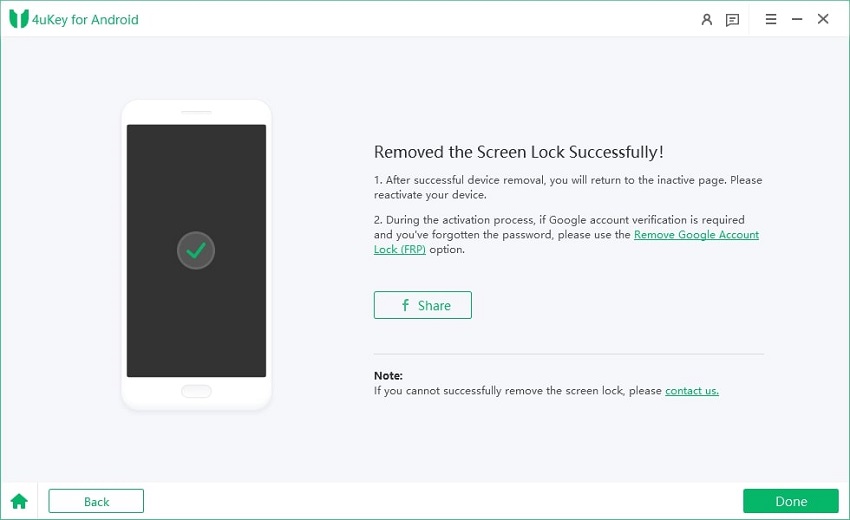
Видео Как удалить экран блокировки Samsung без потери данных:
Шаг 1 Выберите «Удалить блокировку экрана»
Для других устройств Samsung выберите опцию «Очистить данные устройства». Для смартфонов других брендов выберите соответствующего производителя и нажмите «Начать», чтобы запустить процесс разблокировки. Программа автоматически определит бренд устройства. Если он определён неверно, нажмите «Ваш телефон не этой марки?», выберите нужный бренд и нажмите «Начать», чтобы продолжить.
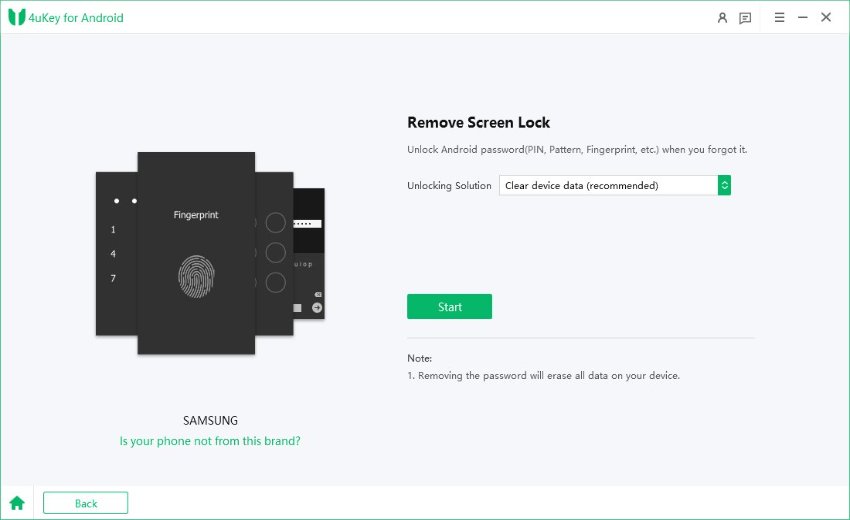

Шаг 2 Подтвердите удаление блокировки
Подтвердите, что удаление пароля блокировки приведёт к удалению всех данных на устройстве. Если вы согласны, нажмите «Да», и Tenorshare 4uKey for Android начнёт процесс удаления блокировки автоматически.


![]() Примечание:
Примечание:
Если вы используете устройство Samsung, процесс удаления блокировки завершится на этом этапе — дальнейшие шаги выполнять не нужно.
Шаг 3 Вход в режим восстановления
После завершения удаления блокировки следуйте инструкциям, чтобы войти в режим восстановления и выполнить сброс настроек до заводских на вашем Android-устройстве.

Шаг 4 Блокировка экрана успешно удалена
В завершение Tenorshare 4uKey for Android автоматически удалит экран блокировки. Через несколько минут вы увидите сообщение об успешном завершении процесса.

Видео Как удалить экран блокировки Android без пароля:
Была ли эта страница полезной?
Все еще нужна помощь?
Свяжитесь с нашей службой поддержки — мы ответим в течение 24 часов в рабочие дни.
Связаться с поддержкой